Barcode QR Dan QRIS – Yang belum tau gimana trik bagaimana cara membuat barcode qr dari link google maps qris sendiri untuk cek lokasi tanda tangan spotify pertamina whatsapp yang bisa di scan secara online dan gratis, mending baca aja panduan yang ada dibawah sini.
Barcode merupakan sebuah sandi yang menunjukan suatu barang atau lokasi. Di jaman sekarang ini barcode merupakan kode yang paling digunakan untuk mempermudah pekerjaan para kasir toko.
Disini kami akan menjelaskan beberapa macam cara membuat barcode baik itu untuk produk baik itu fisik maupun non fisik. Tanpa perlu banyak kata lagi, yuk kita simak tips bikin barcode berikut.
Perbedaan Barcode Dan QRIS / QR Code Dimana?
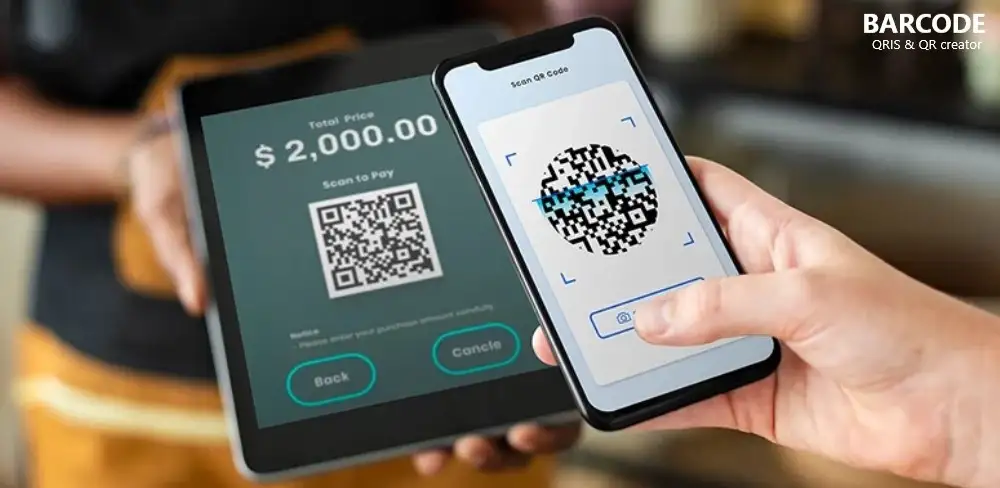
Barcode merupakan susunan garis hitam yang berbentuk vertikal dengan tingkat ketebalan tiap garis yang berjejer pun berbeda-beda, bahasa singkatnya barcode 1 dimensi.
Meskipun hanya berupa garis-garis, barcode berfungsi untuk menyimpan data deskripsi suatu produk. Informasi yang disimpan biasanya mulai tanggal kadaluwarsa, kode produksi serta nomor identitas dalam suatu gambar.
Kode barcode lebih sering dipakai untuk menandakan produk dan untuk keperluan pengemasan atau packaging.
Sedangkan QR atau QRIS merupakan susunan garis hitam khas yang membentuk kotak kecil hitam dan pada ujung sisinya, biasanya terdapat tiga kotak atau barcode 2 dimensi.
Sistem barcode jenis ini dapat menyimpan lebih banyak data dibandingkan barcode 1 dimensi serta lebih aman, minim kesalahan data dan memudahkan sharing data lewat perangkat komputer.
QRIS atau QR Code lebih sering digunakan untuk berbagi link website, sharing password wifi serta transaksi dalam bidang keuangan khususnya pembayaran.
NOTE! apa sekarang kalian sudah tau dimana letak perbedaan antara Barcode dan juga QRIS atau QR Code. Yang mau tanya seputar dunia barcode silahkan gunakan kolom komentar.
Cara Membuat Barcode QR Dan QRIS Sendiri
Mau Nyobain Trik Apalagi Esok Hari!
1. Bikin QR Lewat Aplikasi Barcode Android
Untuk kalian yang ingin membuat barcode secara mudah, silahkan gunakan aplikasi barcode generator yang ada di playstore berikut ini.
- Pertama silahkan cari aplikasi Barcode Generator yang ada di Playstore. Pilih dan klik Install.
- Selanjutnya, mulai jalankan aplikasi Barcode Generator pada hp smartphonemu.
- Buka aplikasinya lalu Tekan Tanda + yang terletak pada lingkaran merah kemudian pilih Add Code.
- Berikutnya, pilih jenis bentuk Barcode yang ada pada aplikasi.
- Kita bisa memilih jenisnya mulai dari DataMatrix, Codabar, Azter Code, Code39, QR Code, Code128.
- Simpan gambar barcode dalam format png atau jpg.
NOTE! selain aplikasi diatas, kalian juga bisa menggunakan aplikasi barcode generator lainnya. Gunakan kolom search google playstore untuk mencarinya lewat kata kunci “barcode generator“.
2. Ciptakan Barcode QRIS Lewat Corel Draw X5
Tidak hanya itu saja anda juga bisa menggunakan corel draw x5 untuk membuat barcode baik untuk produk maupun lokasi yang mau anda pakai.
- Pertama buka dulu aplikasi Corel Draw X5 yang ada di laptop atau komputermu.
- Setelah itu cari opsi menu Edit yang terdapat pada menu bar lalu pilih opsi Insert Barcode.
- Langkah selanjutnya silahkan pilih jenis bentuk barcode sesuai keinginan.
- Kemudian tulis nomor yang ingin kita buat misalnya 456789 lalu klik opsi Next.
- Selanjutnya, pilih font sesuai keinginanmu setelah itu klik opsi Finish.
- Dan selamat sekarang barcode anda sudah bisa digunakan.
NOTE! bila trik ini dirasa sulit untuk diterapkan pada perangkatmu, silahkan gunakan trik lainnya yang ada dibawah sini.
3. Buat QRIS Lewat Aplikasi iOS Di iPhone
Bagi kalian pengguna smartphone berbasis iOS, Anda bisa merancang barcode menggunakan aplikasi barcode generator yang bisa anda download di app store.
- Cara menggunakannya hampir sama dengan barcode generator yang berbasis android.
- Perbedaannya, kita hanya perlu mendownload aplikasi barcode geneartor di App Store.
- Selain itu, kita bisa langsung mencetak barcode dengan Pint Wireless.
NOTE! Bila ada pertanyaan mengenai cara pemakaian aplikasi ini, silahkan tinggalkan komentar dan jangan lupan tekan salah satu logo sosial media yang ada dihalaman ini.
4. Hasilkan Barcode QR Lewat Microsoft Excel
Untuk membuat barcode untuk produk, anda bisa menggunakan Microsoft Excel. Untuk cara pembuatannya silahkan ikuti beberapa tahapan berikut ini.
- Pertama, unduh font Free 3 of 9 yang dirancang khusus barcode.
- Caranya mudah, cukup cari di laman Google. Jika sudah dipilih, klik Download.
- Setelah diunduh dan diperoleh dalam bentuk .zip atau .rar, klik kanan dan pilih Extract File.
- Lakukan Copy file font Free 3 of 9 pada This PC > Klik Local Disk (C: ) > Klik Windows > Font > Pilih font Elephant.
- Selanjutnya, bukalah Microsoft Excel pada PC atau laptop.
- Kemudian Buatlah Tabel yang berisikan Kode dan Barcode.
- Masukkan kode yang diinginkan. Silahkan apit kode angka dengan menggunakan simbol (*) misalnya: *2235*.
- Setelah itu arahkan kursor ke bagian kolom kosong sebelah rumus atas. Tulis sama dengan (=) dan klik kotak kolom yang bertuliskan *2335* tadi.
- Misalnya code *2334* ada pada B2 silahkan klik kolom B3 lalu tuliskan rumus =B2 lalu Enter.
- Hasilnya, tulisan dari kotak kolom barcode sama persis dengan kolom sebelahnya.
- Tahap selanjutnya adalah Blok kolom barcode tersebut dan ganti font nya menjadi Free 3 of 9.
- Barcode berhasil muncul dan silahkan gunakan pada produk yang anda miliki.
NOTE! saran dari kami, mending kalian pakai saja aplikasi barcode generator yang ada di google playstore, apple store atau toko app sistem operasmu.